Usare i controlli parentali sull'iPhone e l'iPad di tuo figlio o tua figlia
Con Restrizioni contenuti e privacy in Tempo di utilizzo, puoi bloccare o limitare determinate app e funzioni sul dispositivo di tuo figlio. Puoi anche impostare restrzioni sull'iPhone e sull'iPad riguardo ai contenuti espliciti, agli acquisti, ai download e alla privacy.
I controlli parentali di Apple sono strumenti importanti che consentono ai genitori di scegliere come e con quale frequenza i figli e le figlie possono usare i dispositivi. I controlli parentali sono integrati direttamente in ogni iPhone, iPad e Mac.
Scopri di più sui controlli parentali in Italia e sui requisiti dei controlli parentali italiani.
Impostare Restrizioni contenuti e privacy
Per assicurarti che le impostazioni dei controlli parentali siano sincronizzate tra dispositivi, aggiorna tutti i dispositivi del gruppo “In famiglia” alla versione più recente del software prima di attivare i controlli parentali o di modificare le impostazioni dei controlli parentali.
Vai su Impostazioni e tocca Tempo di utilizzo.
Tocca Attiva “Tempo di utilizzo”, poi tocca di nuovo l'opzione. Seleziona “È il mio [dispositivo]” o “Questo [dispositivo] appartiene a un minore”.
Se sei il genitore o il tutore legale e non vuoi che le impostazioni decise da te vengano modificate da altri membri della famiglia sul tuo dispositivo, tocca Utilizza codice “Tempo di utilizzo” per creare un codice, poi reinserisci il codice per confermare. Dopo aver confermato il codice ti verrà chiesto di inserire il tuo ID Apple e la password, che possono utilizzati per reimpostare il codice di Tempo di utilizzo se lo dimentichi.
Se imposti Tempo di utilizzo sul dispositivo di un minore, segui le istruzioni fino a Codice “Tempo di utilizzo”, poi inserisci un codice. Reinserisci il codice per confermare. Dopo aver confermato il codice ti verrà chiesto di inserire il tuo ID Apple e la password, che possono utilizzati per reimpostare il codice di Tempo di utilizzo se lo dimentichi.
Tocca Restrizioni contenuti e privacy. Inserisci il codice, se richiesto, poi attiva Restrizioni contenuti e privacy.
Assicurati di scegliere un codice diverso da quello che usi per sbloccare il tuo dispositivo. Per modificare o disattivare il codice sul dispositivo di tuo figlio o tua figlia, tocca Impostazioni > Tempo di utilizzo [nome di tuo figlio o tua figlia]. Quindi tocca Modifica codice “Tempo di utilizzo” o Disattiva codice “Tempo di utilizzo” ed esegui l'autenticazione con Face ID, Touch ID o con il codice del dispositivo per confermare la modifica.
Scopri cosa fare se dimentichi il codice per Tempo di utilizzo
Con iOS 16 o versioni successive, mentre configuri Tempo di utilizzo per il dispositivo di un minore, puoi impostare restrizioni legate all'età per i contenuti in app, libri, programmi TV e film. Segui le istruzioni visualizzate sullo schermo durante la configurazione.
Impedire acquisti su iTunes e App Store
Puoi anche impedire che tuo figlio o tua figlia possa installare o eliminare le app, effettuare acquisti in-app e altro. Per impedire acquisti o download da iTunes e App Store:
Vai su Impostazioni e tocca Tempo di utilizzo.
Tocca Restrizioni contenuti e privacy. Se richiesto, inserisci il codice.
Tocca Acquisti su iTunes e App Store.
Scegli un'opzione e impostala su Non consentire.
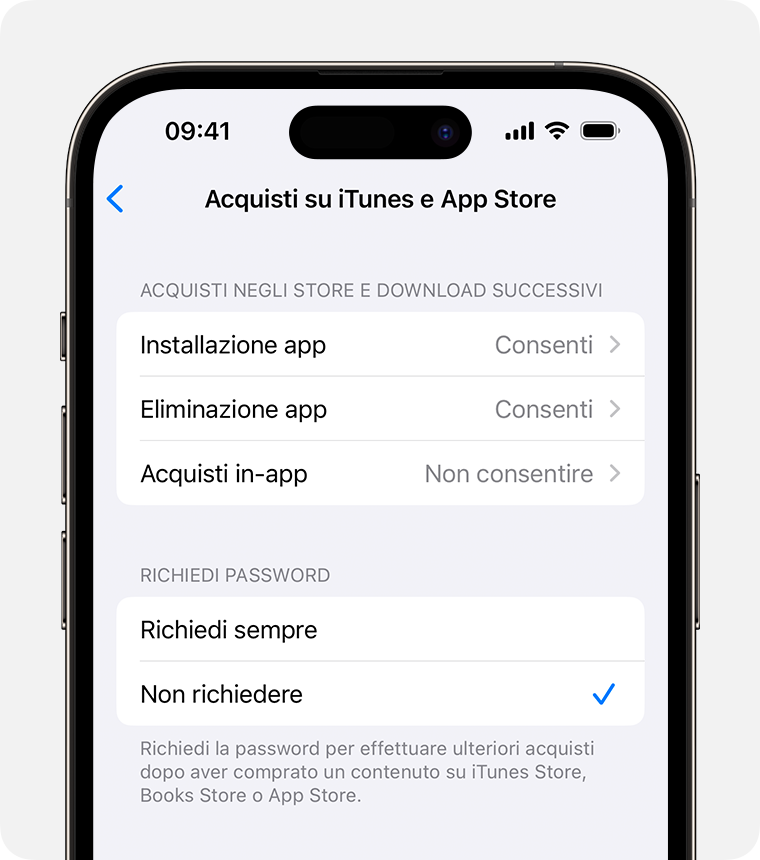
Puoi anche modificare le impostazioni della password per ulteriori acquisti su iTunes e App Store o Book Store. Segui i passaggi 1-3, poi scegli Richiedi sempre o Non richiedere.
Consentire app e funzioni integrate
Puoi limitare l'uso di app e funzioni integrate. Se disattivi un'app o una funzione, queste non verranno eliminate, ma verranno temporaneamente nascoste nella schermata Home. Ad esempio, se disattivi Mail, non visualizzerai l'app sulla schermata Home finché non la riattiverai.
Per cambiare le app consentite:
Vai su Impostazioni e tocca Tempo di utilizzo.
Tocca Restrizioni contenuti e privacy.
Inserisci il codice di Tempo di utilizzo.
Tocca App consentite.
Seleziona le app che vuoi consentire.
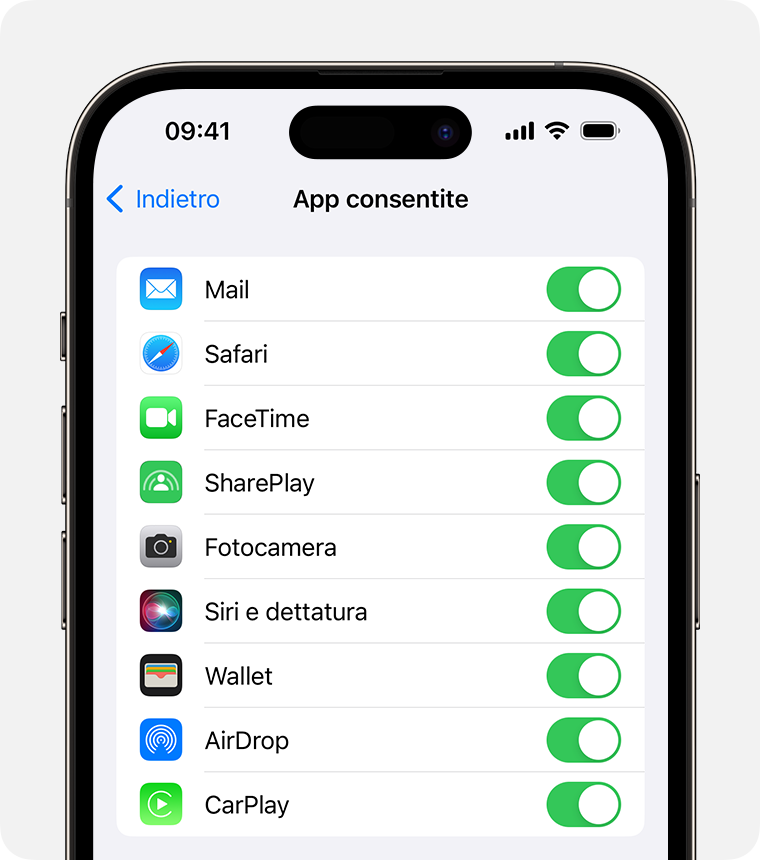
Impedire contenuti espliciti e con determinate valutazioni
Puoi anche impedire la riproduzione di musica con contenuti espliciti e di film o programmi TV con determinate valutazioni. Le app inoltre hanno valutazioni sulla base delle quali può essere usata la restrizione dei contenuti.
Per limitare i contenuti espliciti e con determinate valutazioni:
Vai a Impostazioni e tocca Tempo di utilizzo.
Tocca Restrizioni contenuti e privacy, poi tocca Restrizioni dei contenuti.
Scegli le impostazioni per ogni funzione o impostazione in Contenuti consentiti sullo Store.
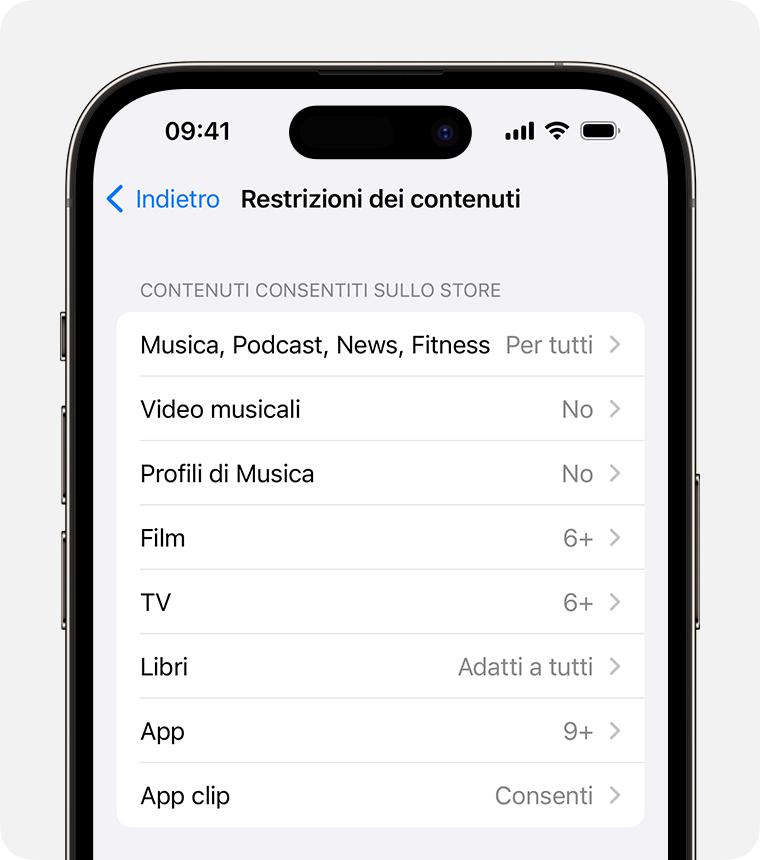
Ecco i tipi di contenuti a cui puoi applicare le restrizioni:
Musica, Podcast, News, Fitness: impedisce di riprodurre musica, video musicali, podcast, notizie e allenamenti con contenuti espliciti
Video musicali: impedisce di trovare e visualizzare video musicali
Profili di Musica: impedisce di condividere con amici e amiche ciò che stai ascoltando, e di vedere quello che loro stanno ascoltando
Film: impedisce di riprodurre film con determinate valutazioni
Programmi TV: impedisce di riprodurre programmi TV con determinate valutazioni
Libri: impedisce di accedere ai contenuti con determinate valutazioni
App: impedisce di accedere ad app con determinate valutazioni
App clip: impedisce di usare app clip con determinate valutazioni
Impedire la visualizzazione di determinati contenuti web
iOS e iPadOS possono filtrare automaticamente il contenuto dei siti web per escludere l'accesso ai contenuti per adulti in Safari e in altre app sul dispositivo. Puoi anche aggiungere determinati siti web a un elenco di siti approvati o bloccati, oppure puoi limitare l'accesso ai soli siti web approvati. Segui questa procedura:
Vai su Impostazioni e tocca Tempo di utilizzo.
Tocca Restrizioni contenuti e privacy e inserisci il codice di Tempo di utilizzo.
Tocca Restrizioni dei contenuti, poi tocca Contenuti web.
Scegli Accesso illimitato, Limita i siti web per adulti o Siti web consentiti.
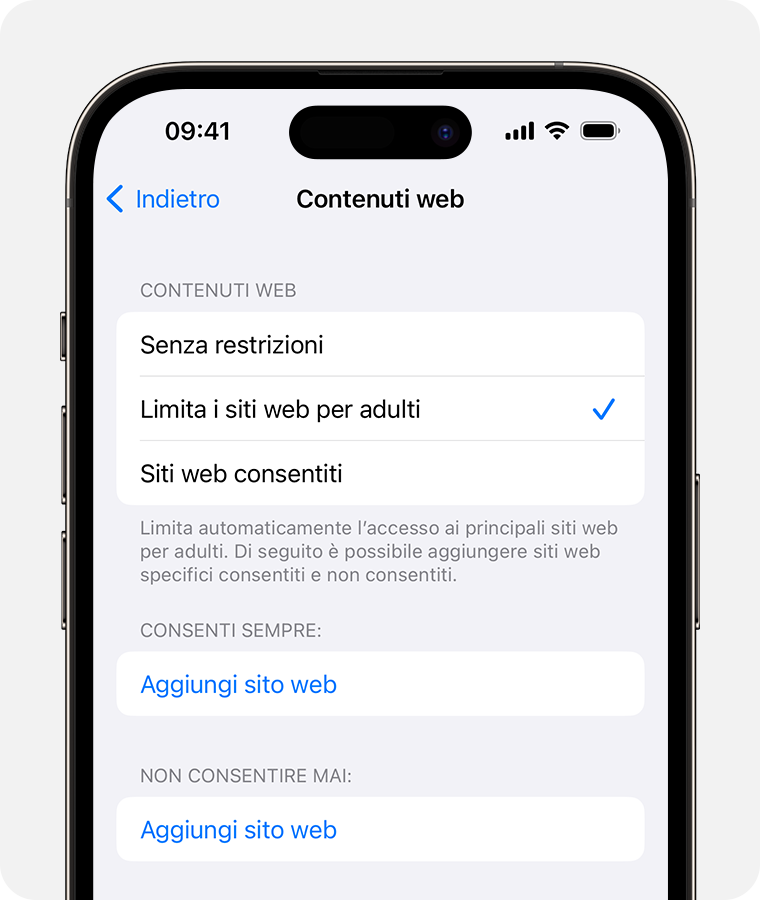
In base al tipo di accesso consentito, potresti avere la necessità di aggiungere maggiori informazioni, ad esempio il sito web a cui vuoi limitare l'accesso.
Ogni volta che tuo figlio o tua figlia aggiorna per la prima volta un dispositivo su cui ha effettuato l'accesso con il proprio ID Apple a iOS 17, iPadOS 17 watchOS 10 o macOS Sonoma, le restrizioni di Contenuti web vengono reimpostate su “Limita i siti web per adulti” per tutti i dispositivi.
Limitare la ricerca sul web con Siri
Per limitare le funzioni di Siri:
Vai a Impostazioni e tocca Tempo di utilizzo.
Tocca Restrizioni contenuti e privacy, poi tocca Restrizioni dei contenuti.
Scorri verso il basso fino a Siri, poi scegli le impostazioni che ti interessano.
Puoi scegliere di limitare queste funzioni di Siri:
Contenuti ricerca web: impedisce a Siri di cercare sul web quando fai una domanda
Linguaggio esplicito: impedisci a Siri di visualizzare linguaggio esplicito
Limitare Game Center
Per limitare le funzioni di Game Center:
Vai a Impostazioni e tocca Tempo di utilizzo.
Tocca Restrizioni contenuti e privacy, poi tocca Restrizioni dei contenuti.
Scorri verso il basso fino a Game Center, poi scegli le impostazioni che ti interessano.
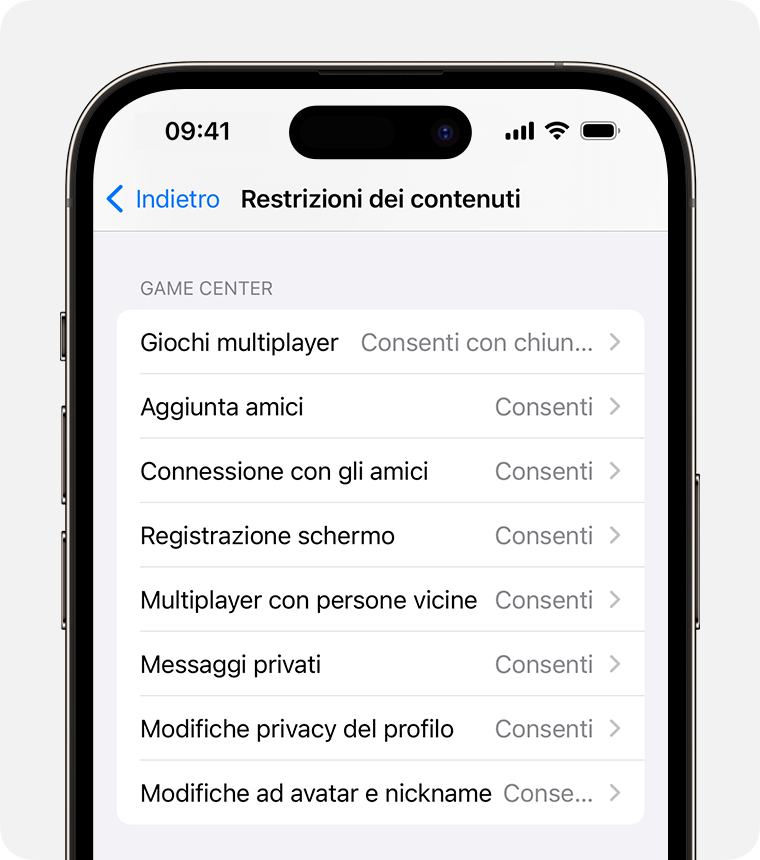
Puoi limitare queste funzioni di Game Center:
Giochi multiplayer: impedisce di giocare in modalità multiplayer con chiunque, consente di giocare solo con amici e amiche oppure con una specifica persona
Aggiunta amici: impedisce la possibilità di aggiungere amici a Game Center
Connessione con gli amici: impedisce di condividere l'elenco di amici e amiche di Game Center dell'utente con giochi di terze parti
Registrazione schermo: evita la possibilità di acquisire lo schermo e relativi suoni
Multiplayer con persone vicine: impedisce di abilitare l'impostazione di vicinanza
Messaggi privati: impedisce di usare la chat vocale o inviare o ricevere messaggi personalizzati con inviti a giochi e amici
Modifiche privacy del profilo: impedisce di modificare le impostazioni relative alla privacy per il profilo
Modifiche ad avatar e nickname: impedisce di cambiare avatar e nickname di Game Center
Consentire modifiche alle impostazioni della privacy
Le impostazioni della privacy sul dispositivo ti permettono di controllare quali app hanno accesso alle informazioni presenti sul dispositivo o alle caratteristiche hardware. Ad esempio, puoi consentire all'app di un social network di richiedere l'accesso alla fotocamera, che puoi usare per scattare e caricare foto.
Per consentire modifiche alle impostazioni della privacy:
Vai su Impostazioni e tocca Tempo di utilizzo.
Tocca Restrizioni contenuti e privacy. Se richiesto, inserisci il codice.
Sotto Privacy, tocca l'impostazione che desideri modificare.
Ecco le funzioni a cui puoi applicare le restrizioni:
Localizzazione: blocca le impostazioni per consentire alle app e ai siti web di utilizzare la posizione
Contatti: impedisce alle app di accedere ai contatti
Calendario: impedisce alle app di accedere al calendario
Promemoria: impedisce alle app di accedere ai promemoria
Foto: impedisce alle app di richiedere l'accesso alle foto
Condividi la mia posizione: blocca le impostazioni per la condivisione della posizione in Messaggi e Trova i miei amici
Condivisione Bluetooth: impedisce ai dispositivi e alle app di condividere i dati tramite Bluetooth
Microfono: impedisce alle app di richiedere l'accesso al microfono
Riconoscimento vocale: impedisce alle app di accedere a Riconoscimento vocale o Dettatura
Pubblicità Apple: impedisce che vengano apportate modifiche alle impostazioni relative alla pubblicità
Richiesta tracciamento attività: impedisce l'attività di tracciamento da parte delle app a cui hai negato l'accesso
Libreria e Apple Music: impedisce alle app di accedere alla libreria musicale, foto o video
Consentire modifiche ad altre impostazioni e funzioni
Puoi consentire modifiche ad altre impostazioni e funzioni nello stesso modo in cui puoi consentire modifiche alle impostazioni sulla privacy.
Vai su Impostazioni e tocca Tempo di utilizzo.
Tocca Restrizioni contenuti e privacy. Se richiesto, inserisci il codice.
Sotto Consenti modifiche, seleziona le funzioni o le impostazioni per le quali vuoi consentire le modifiche e scegli Consenti o Non consentire.
Ecco alcune funzioni e impostazioni per le quali puoi consentire le modifiche:
Modifiche del codice: evita che il codice venga modificato
Modifiche account: impedisce di modificare l'account in Account e password
Modifiche dati cellulare: impedisce le modifiche alle impostazioni per i dati cellulare
Riduci audio suoni intensi: impedisce di modificare le impostazioni del volume per un ascolto sicuro
Full immersion Guida: impedisce di modificare la full immersion Guida
Provider TV: impedisce di modificare le impostazioni del provider TV
Attività app in background: impedisce di modificare l'impostazione che consente o meno l'esecuzione delle app in background
Apportare modifiche alle funzioni di salute e sicurezza
Alcune funzioni di Tempo di utilizzo potrebbero essere attivate di default per i bambini e le bambine di un gruppo “In famiglia”.
Scopri di più sulla sicurezza delle comunicazioni sull'iPhone o sull'iPad di tuo figlio o tua figlia
Scopri di più sulla funzione “Distanza dallo schermo”
Le informazioni su prodotti non fabbricati da Apple, o su siti web indipendenti non controllati o testati da Apple, non implicano alcuna raccomandazione o approvazione. Apple non si assume alcuna responsabilità in merito alla scelta, alle prestazioni o all'utilizzo di prodotti o siti web di terze parti. Apple non esprime alcuna opinione in merito alla precisione o all'affidabilità dei siti web di terze parti. Per ulteriori informazioni contatta il fornitore.
